resumen :
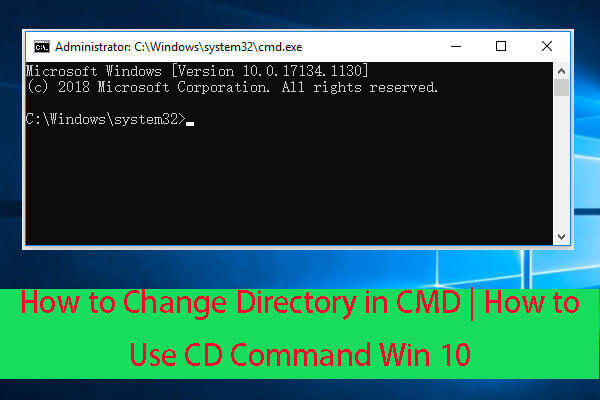
este tutorial ofrece una guía detallada sobre cómo cambiar el directorio en cmd (símbolo del sistema) en el equipo con Windows 10. Aprenda a usar el comando CD en el símbolo del sistema de Windows para acceder a diferentes directorios y carpetas., Para su información, MiniTool software diseña un programa de software de recuperación de datos gratuito que le permite recuperar cualquier archivo eliminado / perdido de la computadora con Windows 10/8/7 y otros dispositivos de almacenamiento.
Símbolo del sistema de Windows (cmd.exe) le permite hacer muchas cosas rápidamente en su computadora con Windows. Me pregunto cómo cambiar el directorio en CMD? Puede usar el comando CD para hacer esto fácilmente.
¿Qué es el comando CD en Windows?
el comando CD se refiere a «cambiar directorio». Es un comando profesional de directorio de cambio de símbolo del sistema de Windows., Puede usar el comando CD para cambiar fácilmente el directorio de trabajo actual en CMD en Windows 10 y abrir diferentes directorios o carpetas en su computadora con Windows 10. Compruebe cómo usar el comando CD para cambiar el directorio en el símbolo del sistema a continuación.
cómo cambiar el directorio en CMD con el comando CD
Paso 1. Abra la utilidad del símbolo del sistema de Windows
antes de usar el símbolo del sistema para cambiar el directorio, debe ingresar al símbolo del sistema al principio.
Puede presionar Windows + R, escribir cmd y presionar Ctrl + Shift + Enter para abrir el símbolo del sistema elevado en Windows 10.
Paso 2., Cómo usar el comando CD en CMD para cambiar el directorio
luego puede escribir líneas de comandos CD en CMD para cambiar diferentes rutas de directorio o carpeta.
si desea ir a un directorio específico, puede escribir cd + ruta de directorio completa, por ejemplo, cd C:\Program archivos.
para abrir una carpeta en particular, puede escribir cd + ruta de carpeta completa, por ejemplo, cd C:\Program archivos \ office.
para subir a un nivel de directorio en el que está trabajando actualmente, puede escribir cd ..
para verificar todos los subdirectorios y carpetas en el directorio actual, puede escribir el comando dir.,

ir A la raíz del directorio de nivel desde cualquier directorio, puedes escriba cd \.
para cambiar la unidad actual, primero puede escribir cd \ para ir al directorio raíz, y luego ingresar la letra de la unidad seguida de dos puntos para ingresar la unidad de destino, por ejemplo, I:.
para cambiar la unidad y el directorio al mismo tiempo, puede usar CD y el conmutador /D simultáneamente, por ejemplo, cd / D I:\MiniTool Asistente de partición 11.,
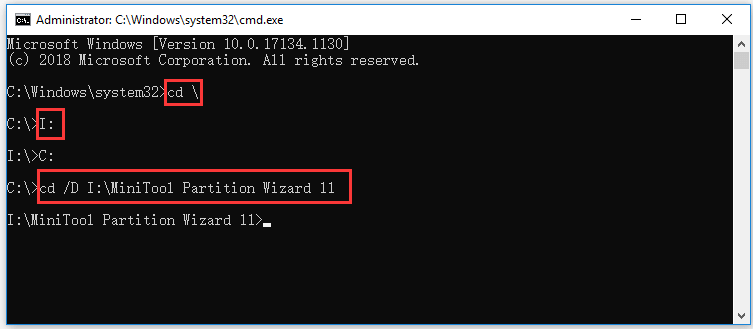
Bottom Line
ahora debe saber cómo cambiar el directorio en el símbolo del sistema (CMD) mediante el comando CD en Windows 10. Puede acceder fácilmente a diferentes directorios o carpetas con ventanas de comandos de CD en el símbolo del sistema.
si no puede encontrar un archivo o carpeta en su computadora con Windows 10, puede perderlo o eliminarlo por error, puede recuperar fácilmente el archivo o la carpeta con MiniTool Power Data Recovery.,
MiniTool Power Data Recovery es un programa profesional gratuito de recuperación de datos compatible con Windows 10/8/7. Puede utilizar este software para recuperar fácilmente los datos de varias situaciones de pérdida de datos.
para la pérdida de datos debido a la eliminación errónea de archivos, bloqueo del sistema y otros problemas del sistema informático,falla del disco duro,infección de malware / virus, etc. puede utilizar MiniTool Power Data Recovery para recuperar fácilmente los archivos y datos perdidos.
- Compartir